Cách sử dụng DeepBrain AI sáng tạo video nhanh chóng

Khi công nghệ số lên ngôi, AI dần trở thành “cánh tay” đắc lực của các cá nhân và doanh nghiệp. Trong đó, DeepBrain AI đang là nền tảng nhận được nhiều sự chú ý vì khả năng tạo video AI với độ chân thực đáng kinh ngạc. Vậy nên, nếu bạn cũng muốn học cách sử dụng DeepBrain AI nhằm tối ưu quy trình tạo nội dung, hãy để Sforum hướng dẫn chi tiết trong nội dung sau nhé.
DeepBrain AI là gì?
DeepBrain AI là nền tảng sử dụng công nghệ AI tiên tiến để tạo ra nhân vật ảo với khả năng giao tiếp tự nhiên, biểu cảm linh hoạt và chuyển động sống động như người thật. Với đặc điểm này, DeepBrain AI dần được ứng dụng phổ biến trong nhiều lĩnh vực như: Đào tạo trực tuyến, truyền thông số, marketing và bán hàng. Thay vì quay dựng phức tạp, người dùng giờ chỉ cần vài phút là tạo được video chuyên nghiệp nhưng vẫn đảm bảo chất lượng cao.

Ưu và nhược điểm của DeepBrain AI
DeepBrain AI được đánh giá là một trong những nền tảng tạo video AI tốt nhất hiện nay. Nhưng cũng như nhiều công cụ khác, nền tảng này cũng có những ưu, nhược điểm mà bạn cần tìm hiểu trước khi quyết định sử dụng.
Ưu điểm:
- Người dùng chỉ cần mất vài phút để tạo ra video chuyên nghiệp từ văn bản.
- Nhân vật ảo (Avatar AI) có giọng nói, biểu cảm trông vô cùng tự nhiên.
- Không cần đầu tư nhiều diễn viên, quay phim hay tốn thời gian dựng hậu kỳ phức tạp.
- Hỗ trợ đa ngôn ngữ, đáp ứng nhu cầu sử dụng của người dùng, doanh nghiệp trên toàn thế giới.
- Thiết kế trực quan, dễ dàng thao tác cho người không chuyên.
- Dễ dàng tạo video từ nhiều định dạng văn bản, bao gồm PDF, PowerPoint hay URL.

Nhược điểm:
- Mức giá khá cao khi cá nhân, doanh nghiệp muốn sử dụng thường xuyên, dài hạn.
- Biểu cảm của những nhân vật ảo chưa thật sự tự nhiên, nhất là khi cần thể hiện các cảm xúc phức tạp.
- Cần Internet ổn định để hệ thống vận hành, chỉnh sửa mượt mà.
- Dễ bị lạm dụng cho deepfake nếu không kiểm soát chặt chẽ.
Cách thức hoạt động của DeepBrain AI
Trước khi tìm hiểu cách sử dụng DeepBrain AI để sáng tạo video, người dùng nên tìm hiểu cách thức hoạt động của nền tảng này. DeepBrain hoạt động bằng việc sử dụng công nghệ tổng hợp giọng nói và hình ảnh để biến văn bản thành video có người dẫn ảo chuyên nghiệp. Cụ thể, được dựa trên 4 thành phần chính:
- AI Avatar: Sử dụng các avatar AI ảo được huấn luyện từ hình ảnh và giọng nói thật, giúp tái hiện người dẫn chương trình giống như thật.
- AI Voice (TTS): Công nghệ chuyển văn bản thành giọng nói (Text-to-Speech) giúp tạo nên âm thanh tự nhiên, hỗ trợ đa ngôn ngữ và nhiều phong cách nói khác nhau.
- AI Video Rendering: Sau khi chọn avatar và nhập nội dung, hệ thống sẽ tổng hợp tất cả thành một video hoàn chỉnh với lời thoại đồng bộ và hình ảnh sắc nét.
- Bắt đầu với mẫu: Người dùng có thể tạo video AI nhanh chóng bằng cách chọn một mẫu có sẵn trong thư viện của nền tảng.

Cách đăng ký tài khoản DeepBrain AI miễn phí
Trước khi bắt tay vào sáng tạo nội dung video với AI, điều đầu tiên bạn cần là phải có một tài khoản. Để tiến hành đăng ký miễn phí, hãy áp dụng theo chỉ dẫn bên dưới của Sforum:
Bước 1: Truy cập website tại link https://www.deepbrain.io. Sau đó, nhấn vào Sign Up hoặc Get Started for Free (nếu muốn dùng thử miễn phí).
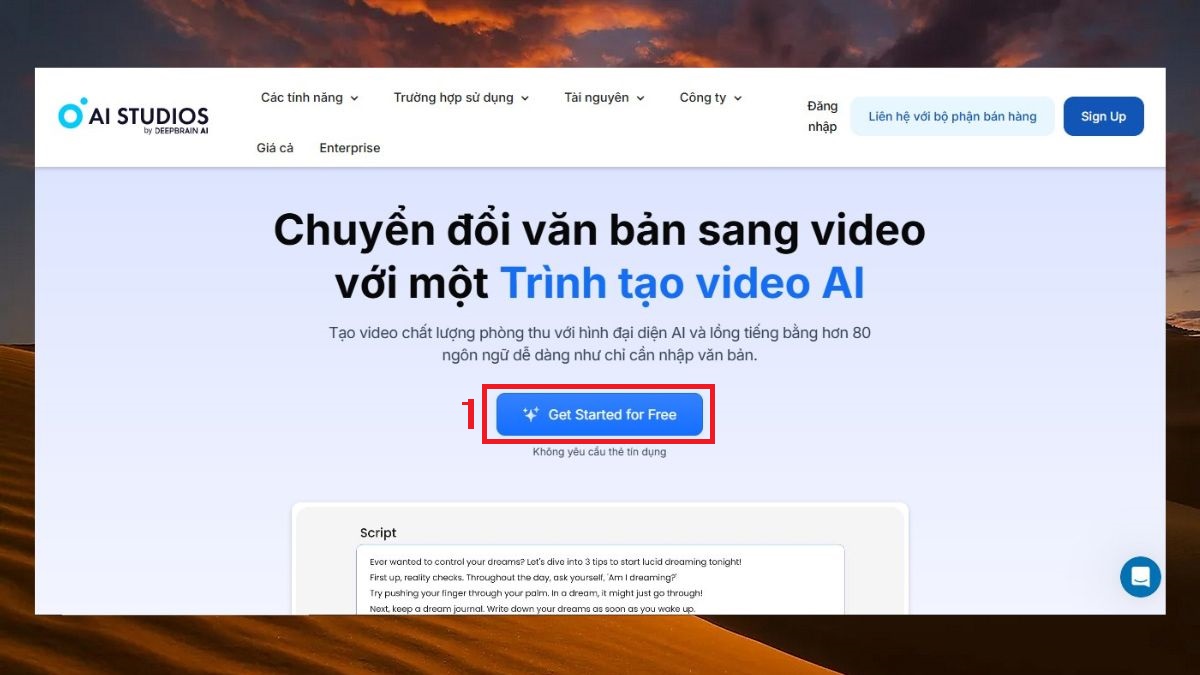
Bước 2: Để đăng nhập vào tài khoản DeepBrain AI, hãy nhập địa chỉ email, tên hiển thị, mật khẩu hoặc chọn đăng nhập bằng tài khoản Google để nhanh hơn.

Bước 3: Cuối cùng, hãy nhấn chọn mục đích tạo video để hệ thống cá nhân hóa nội dung. Đồng thời qua đó đề xuất các định dạng phù hợp với nhu cầu sử dụng của bạn.
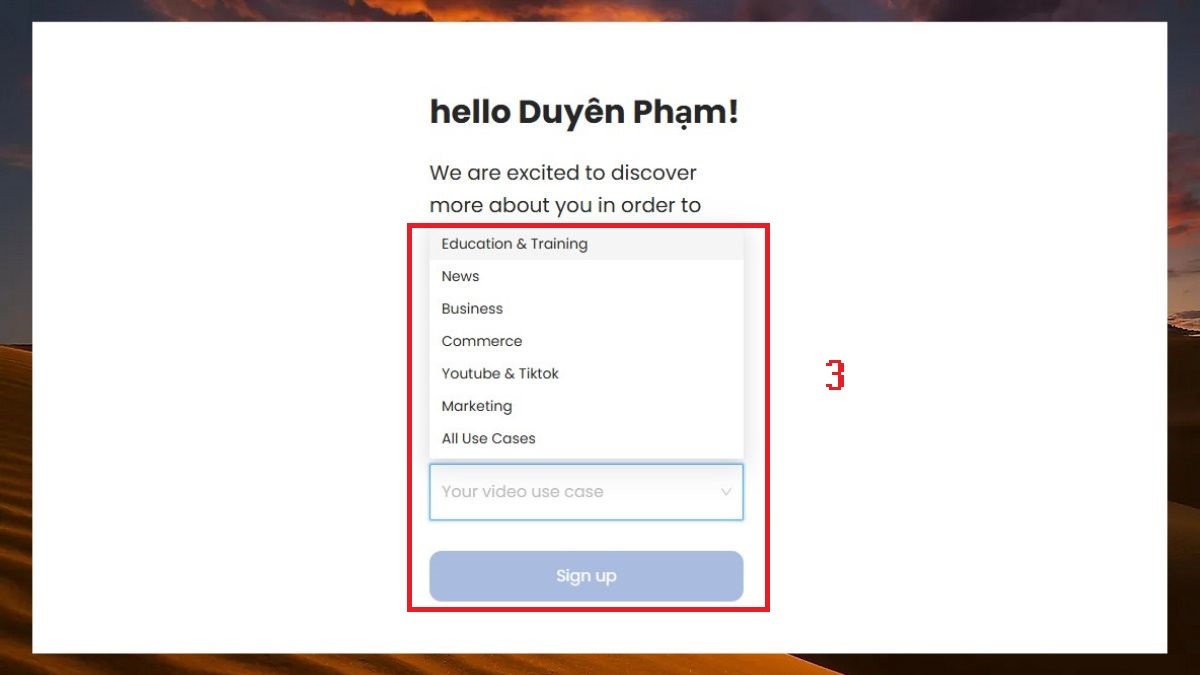
Hướng dẫn cách sử dụng DeepBrain AI sáng tạo video
Nếu bạn cũng muốn sử dụng công cụ này, hãy học ngay cách sử dụng DeepBrain AI trong nội dung bên dưới. Như vậy, việc tạo ra những video chuyên nghiệp từ văn bản hay ý tưởng chưa bao giờ đơn giản đến thế.
Tạo video từ văn bản
Nếu muốn tạo một video mà không xuất hiện trước ống kính, DeepBrain AI sẽ thay bạn làm điều đó. Trước tiên, hãy chuẩn bị nội dung dưới dạng văn bản, sau đó, bắt đầu ngay với các bước sau:
Bước 1: Trên giao diện chính, nhập nội dung văn bản muốn chuyển thành video vào ô soạn thảo. Sau đó, bấm vào mũi tên màu xanh như trong hình.
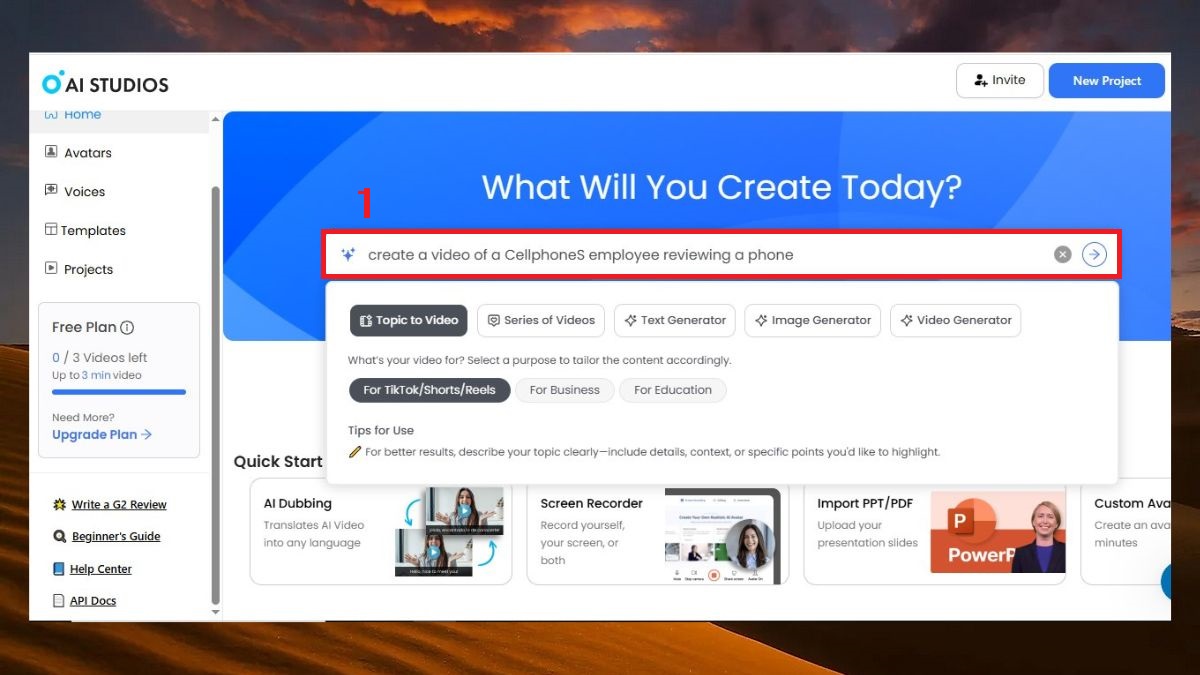
Bước 2: Trong mục Option, nhấn vào các tùy chọn giúp video được cá nhân hóa theo yêu cầu của mình. Sau đó, bấm Next.

Bước 3: Cuối cùng, bạn chỉ cần kiểm tra lại thành phẩm video và xem chúng có cần chỉnh sửa gì nữa không.
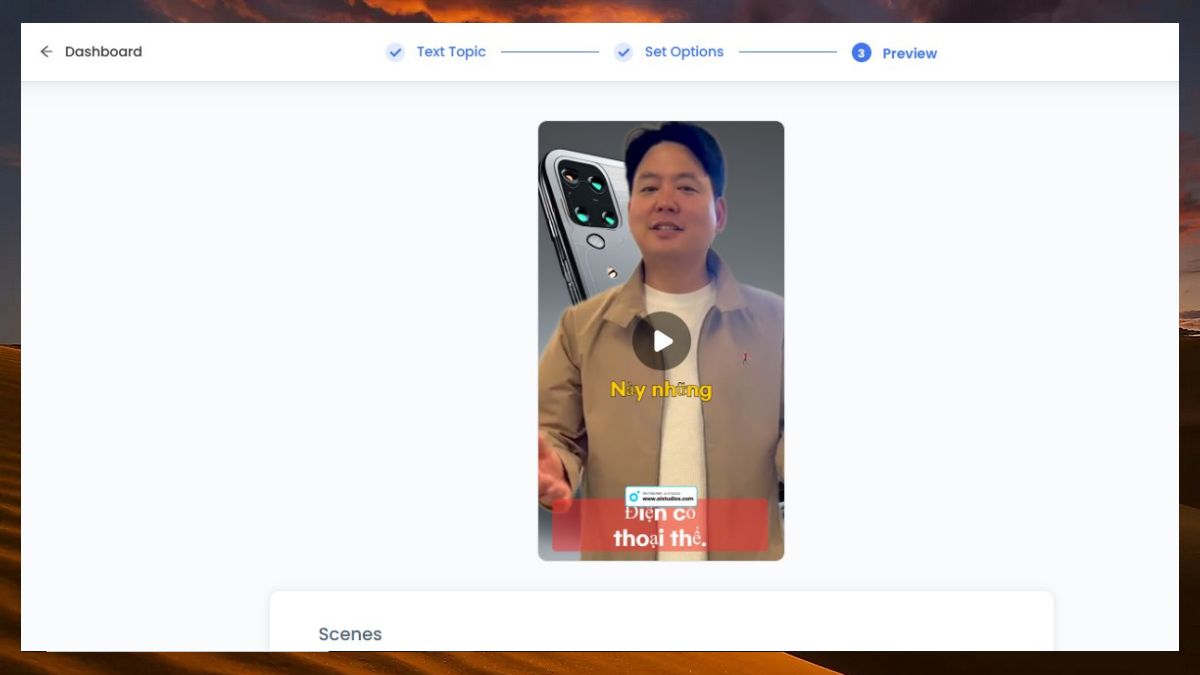
Để có thể khai thác tối đa sức mạnh của DeepBrain AI, đừng quên sắm ngay một chiếc laptop đồ họa chất lượng từ CellphoneS nhé. Với nhiều tùy chọn về mẫu mã, thương hiệu, giá thành cùng tính năng, bạn sẽ chọn được chiếc laptop phù hợp cho mình. Xem ngay dưới đây:
[Product_Listing categoryid="1055" propertyid="" customlink="https://cellphones.com.vn/laptop/do-hoa.html" title="Tham khảo danh sách laptop đồ họa - kỹ thuật được quan tâm tại CellphoneS!"]
Tạo video từ chủ đề
Khi bạn chỉ có một ý tưởng hoặc từ khóa, DeepBrain AI vẫn có thể giúp bạn làm ra video hoàn chỉnh. Hãy cùng tham khảo ngay cách xây dựng video chỉ trong vài phút nhé.
Bước 1: Nhập từ khóa hoặc chủ đề bạn quan tâm (ví dụ: Marketing trên TikTok) vào ô soạn thảo. Sau đó, bấm vào mũi tên bên cạnh.

Bước 2: Tương tự như cách sử dụng DeepBrain AI tạo video từ văn bản, bạn tiếp tục nhấn vào các tùy chọn từ gợi ý để cá nhân hóa video của mình.
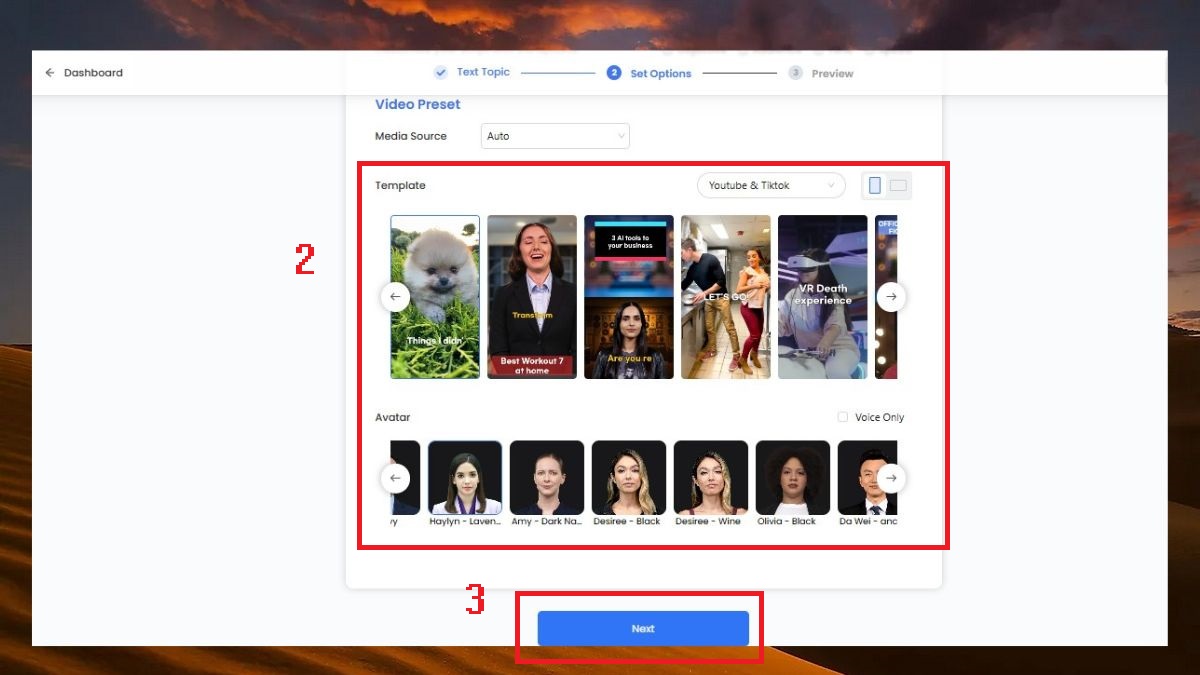
Bước 3: Xem lại video vừa được AI hoàn thiện. Ngoài ra, hãy tiến hành chỉnh sửa lại nếu có xảy ra sai sót.

Chuyển Powerpoint thành video
Nếu đã chuẩn bị sẵn một bản thuyết trình PowerPoint, DeepBrain AI cũng có thể chuyển từng slide thành video có avatar AI trình bày chuyên nghiệp. Phương thức chuyển đổi này có phần khác biệt so với hai cách trên với các bước như sau:
Bước 1: Nhấn vào mục “New Project” trên giao diện DeepBrain AI.
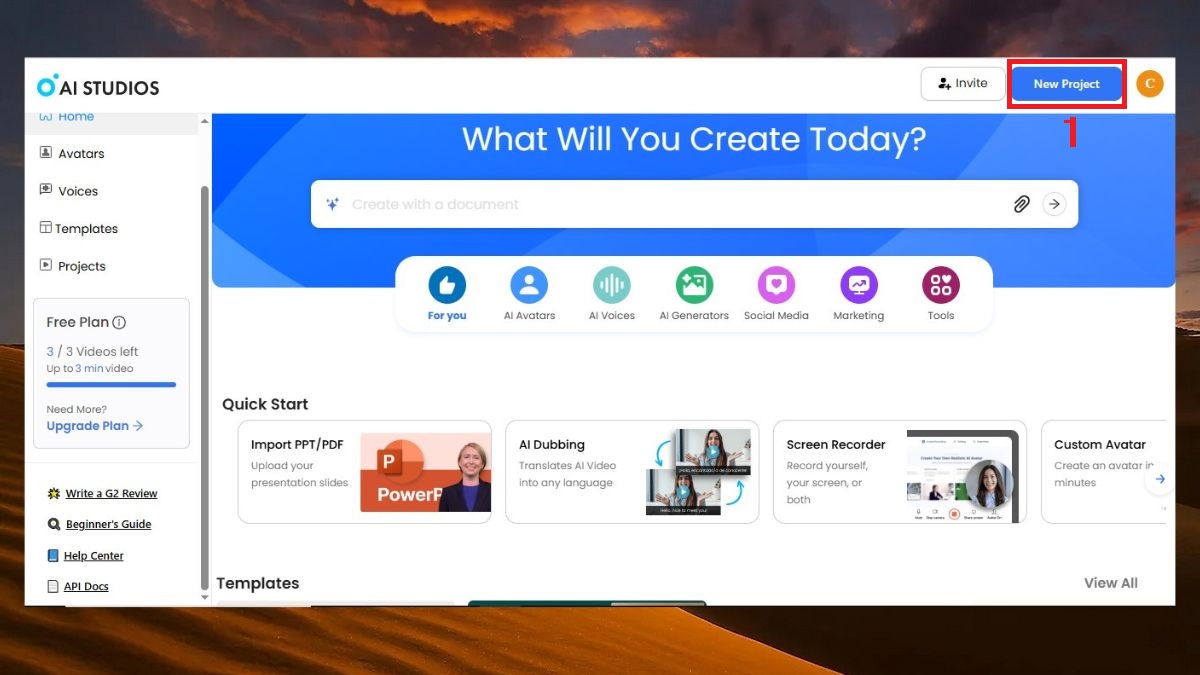
Bước 2: Trong mục “Create new project”, chọn vào “Import PPT/PDF”. Sau đó, bấm “Upload File” và tải bản Powerpoint lên.
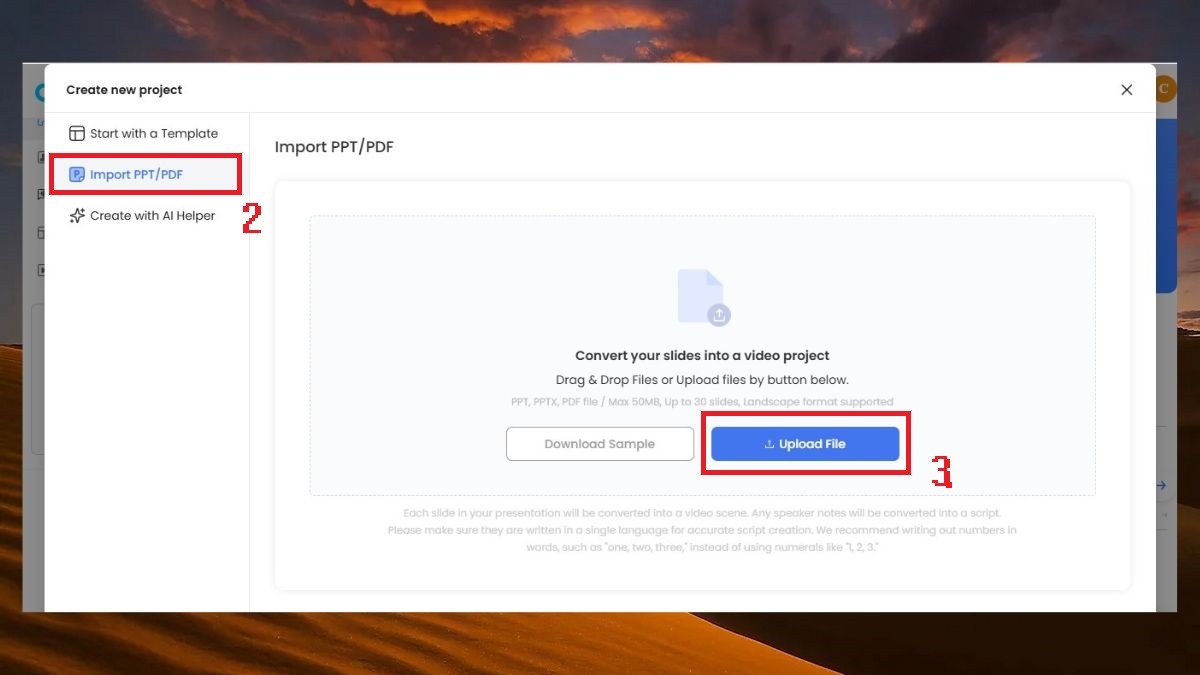
Bước 3: Sau khi tải lên, bạn nhấn chọn “Convert” để hệ thống DeepBrain AI tiến hành xử lý.

Bước 4: Chỉ sau vài giây chờ đợi, bạn đã sở hữu một video hoàn chỉnh cùng Avatar AI cực kỳ chuyên nghiệp. Lúc này, có thể nhập thêm nội dung vào ô bên cạnh cho nhân vật ảo đọc theo. Sau đó, chọn “Export” để xuất video về máy.
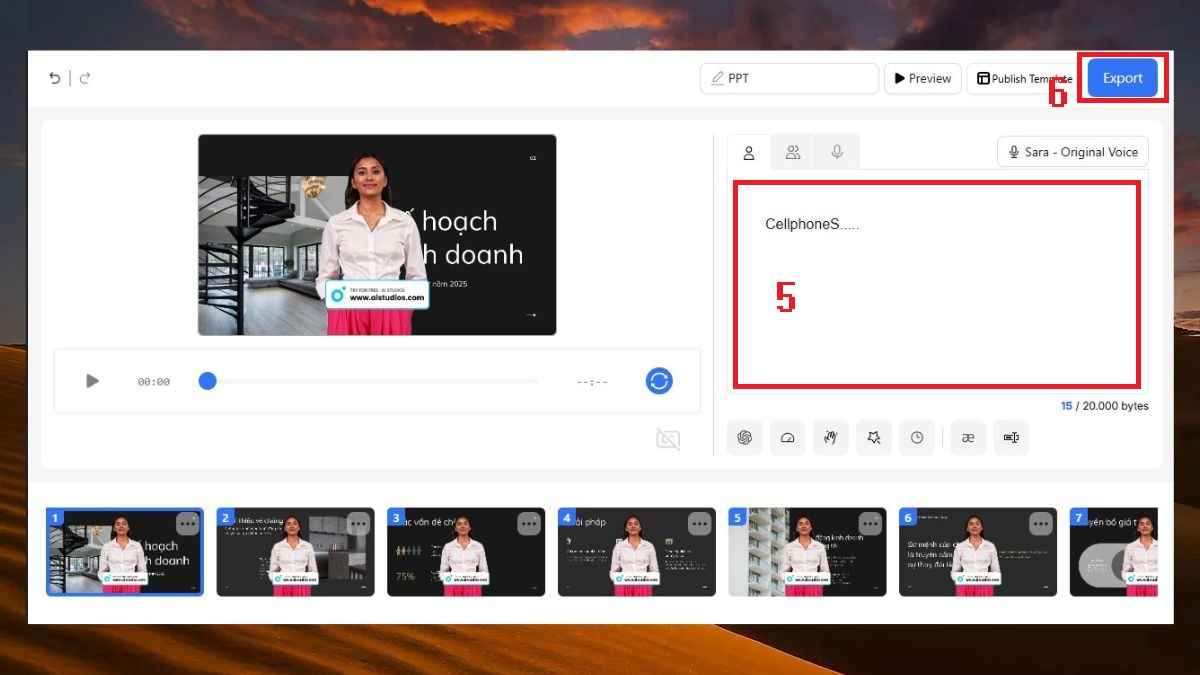
Chuyển PDF thành video
Tương tự như bài thuyết trình PowerPoint, nếu bạn có sẵn một bản PDF và đang muốn chuyển thành video thì có thể thực hiện theo hướng dẫn cách sử dụng DeepBrain AI đơn giản sau:
Bước 1: Trên trang chủ, click vào mục “New Project”.

Bước 2: Chọn mục “Import PPT/PDF” trong “Create new project”. Sau đó, nhấn “Upload File” để tải file PDF cần chuyển đổi.
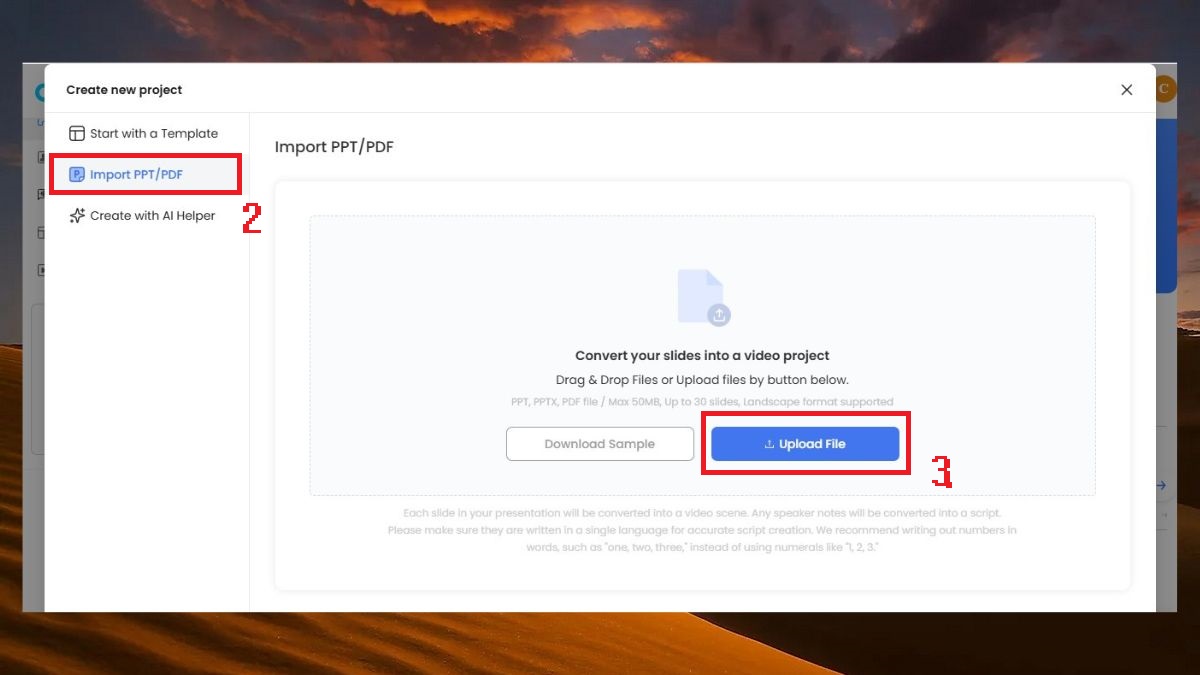
Bước 3: Khi file PDF đã được tải lên, bạn tiếp tục nhấn “Convert” để hệ thống AI tiến hành xử lý.

Bước 4: Cuối cùng, bạn sẽ có ngay một video được tạo hoàn chỉnh từ file PDF. Ngay ô văn bản bên cạnh, bạn cũng nhập nội dung vào cho Avatar AI đọc theo nhé.
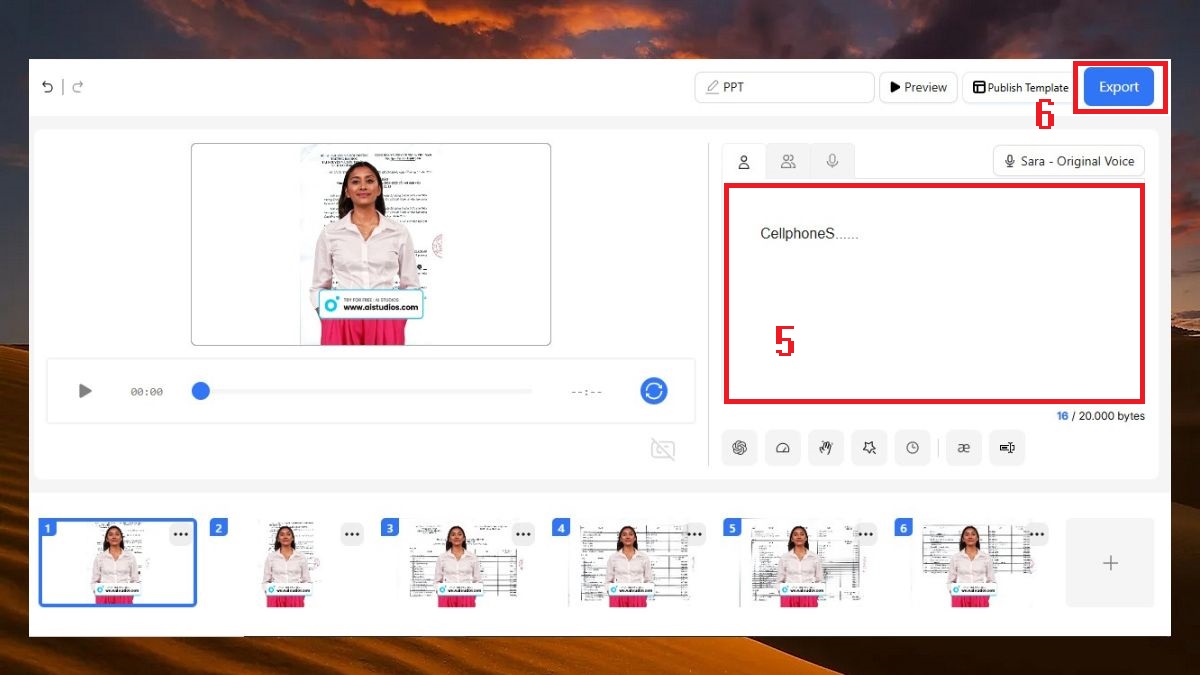
Tạo video AI từ URL
Không chỉ tạo video từ văn bản, chủ đề hay các file PPT, PDF thông thường, người dùng cũng có thể điền URL để hệ thống chuyển đổi thành một video mới. Thay vì phải copy toàn bộ văn bản trên trang web, bạn chỉ cần sao chép URL và thực hiện theo cách sử dụng DeepBrain AI dưới đây:
Bước 1: Trong ô soạn thảo, hãy nhập URL bài viết muốn chuyển đổi sang video rồi click vào mũi tên bên cạnh.
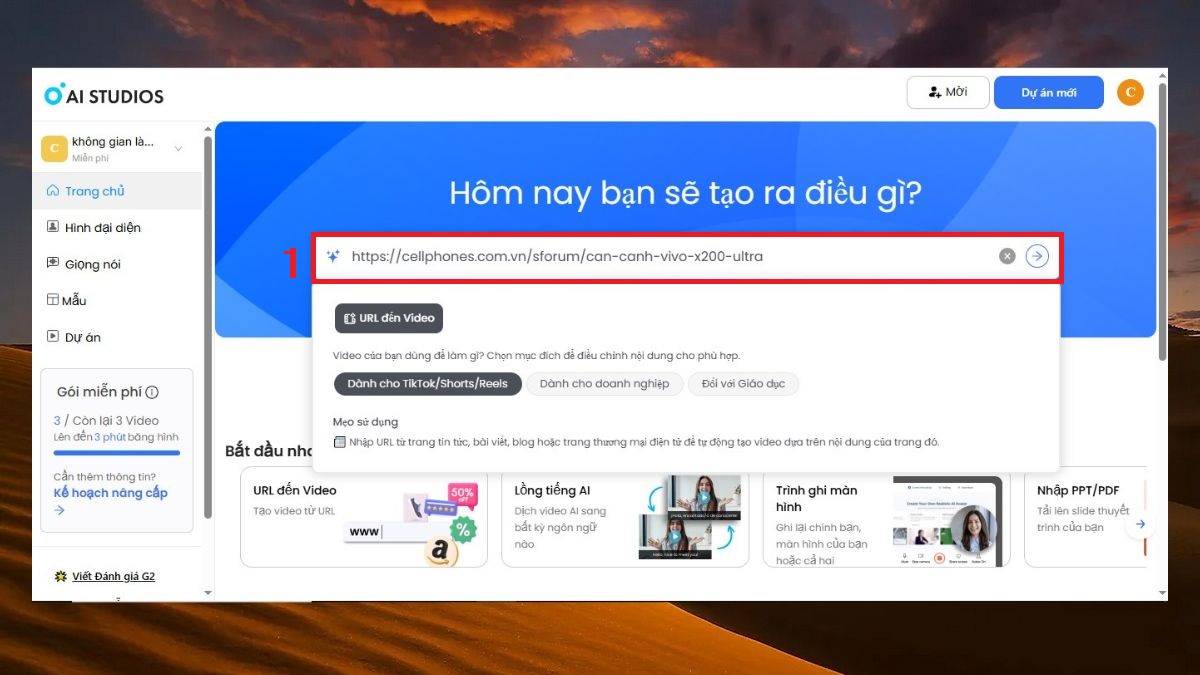
Bước 2: Click vào các tùy chọn trong mục gợi ý để video được cá nhân hóa theo yêu cầu của bạn.

Bước 3: Khi video đã tạo thành công, nhiệm vụ của bạn đó là xem lại video để tiến hành chỉnh sửa lại trước khi bấm Export để tải về máy.
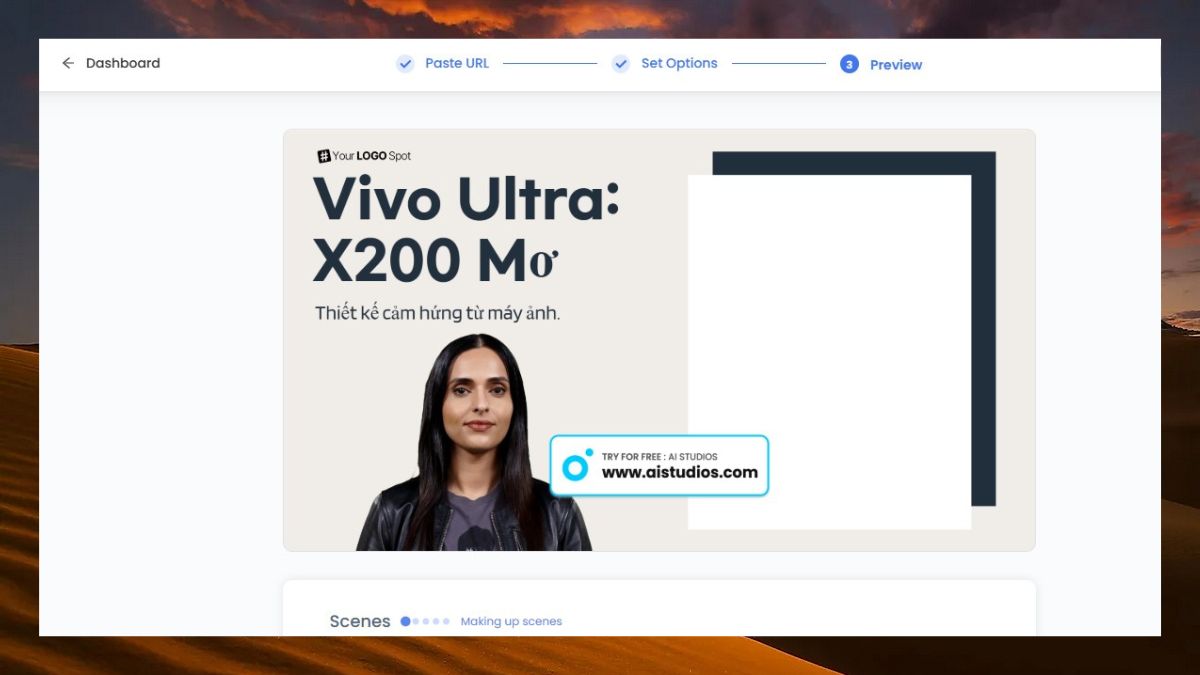
Trên đây là các thông tin về DeepBrain AI mà Sforum muốn chia sẻ cho các bạn. Hy vọng từ bài viết này, các bạn đã nắm được cách sử dụng DeepBrain AI để tối ưu hóa công việc làm video của mình. Để không bỏ lỡ bất kỳ công cụ hữu ích nào, các bạn đừng quên ghé thăm Sforum thường xuyên để mở rộng kho tàng kiến thức của mình nhé.
- Xem thêm bài viết chuyên mục: Trí tuệ nhân tạo , Công cụ AI



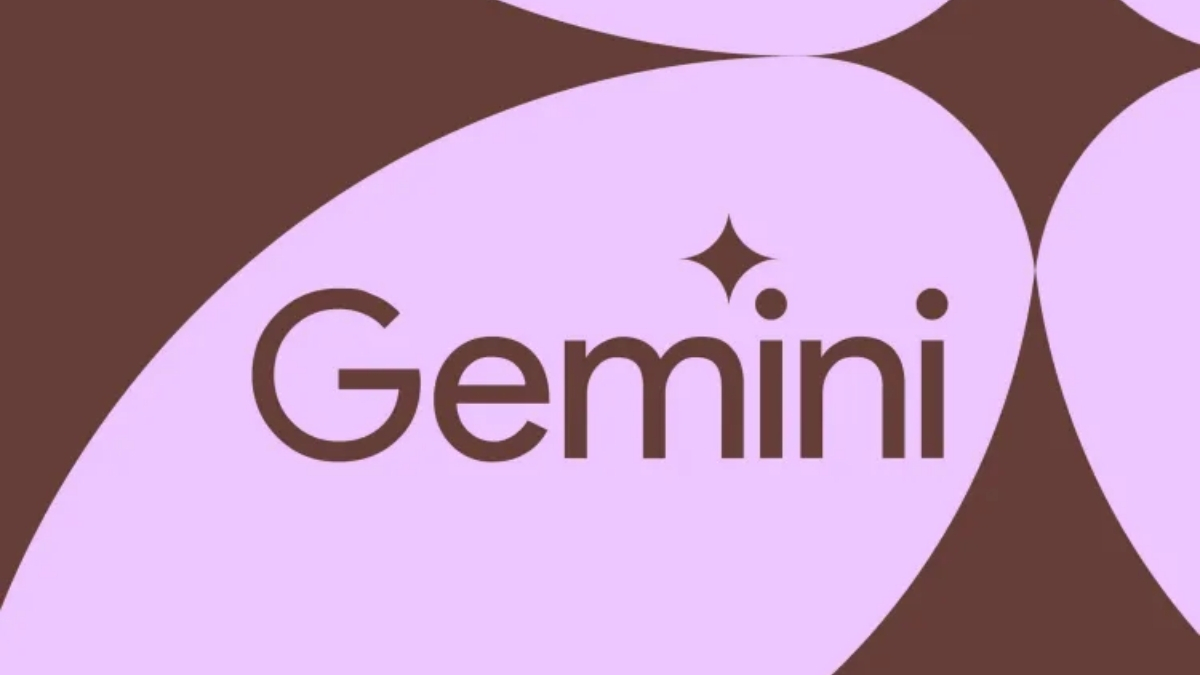
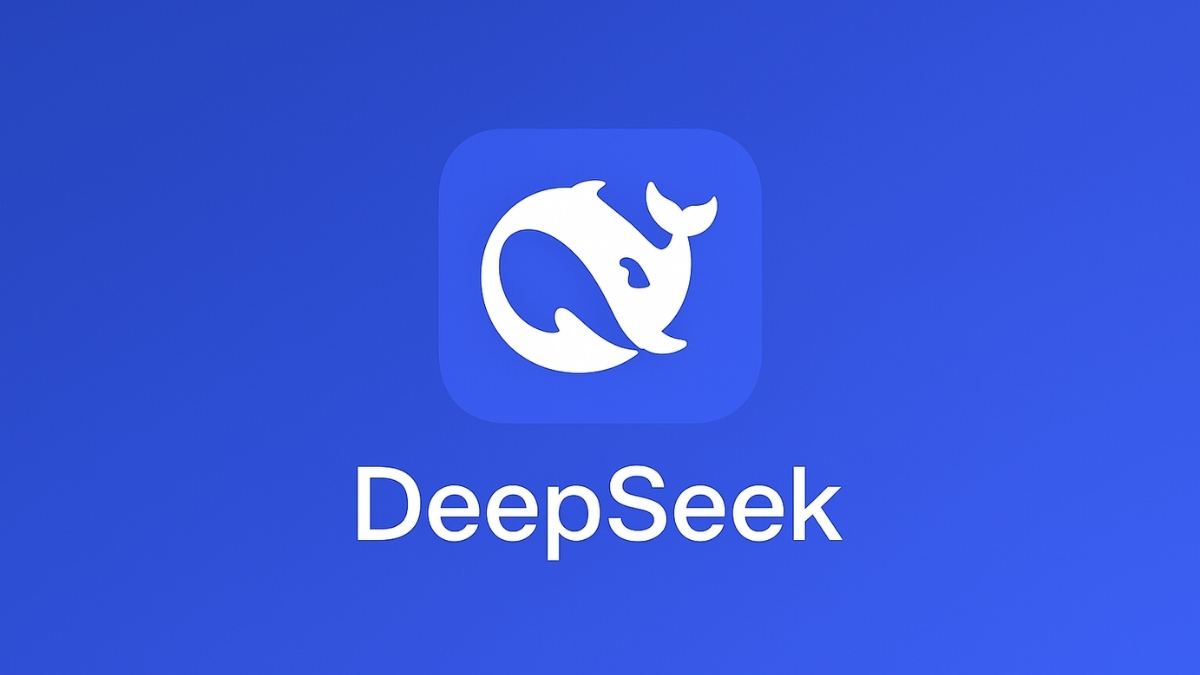
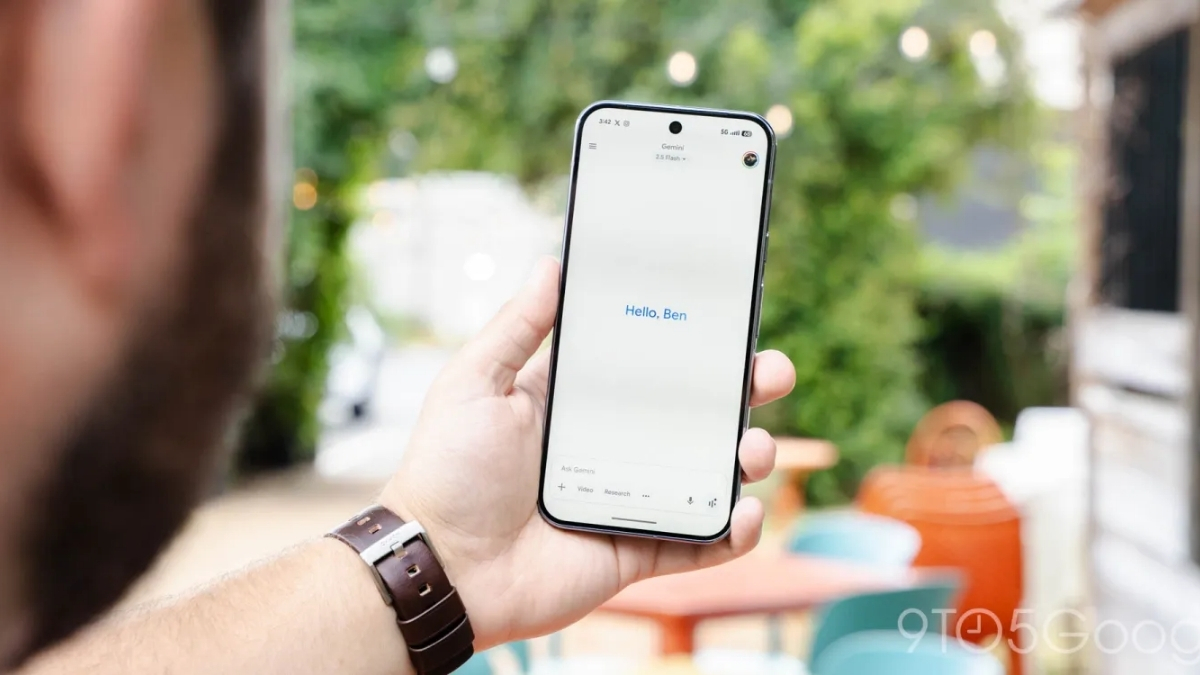


Bình luận (0)